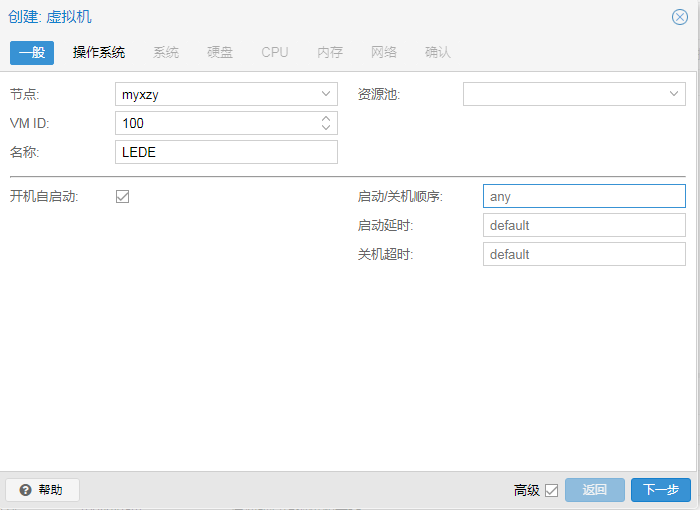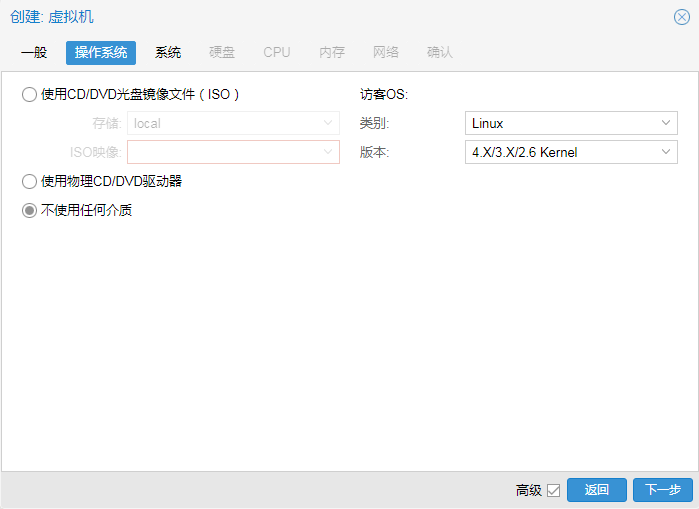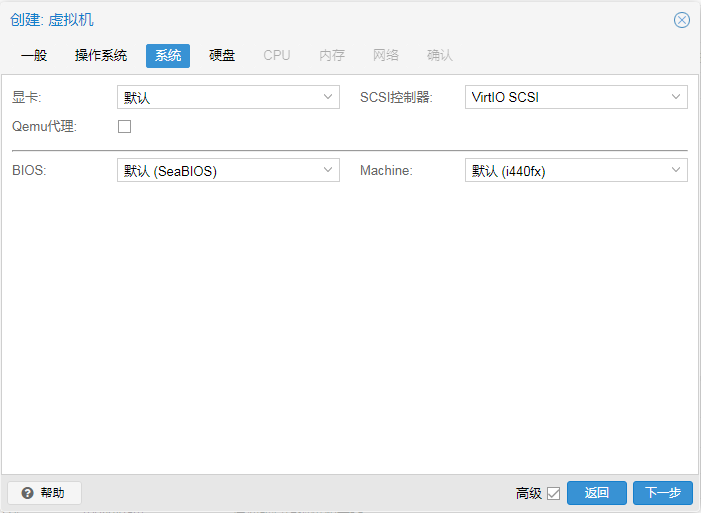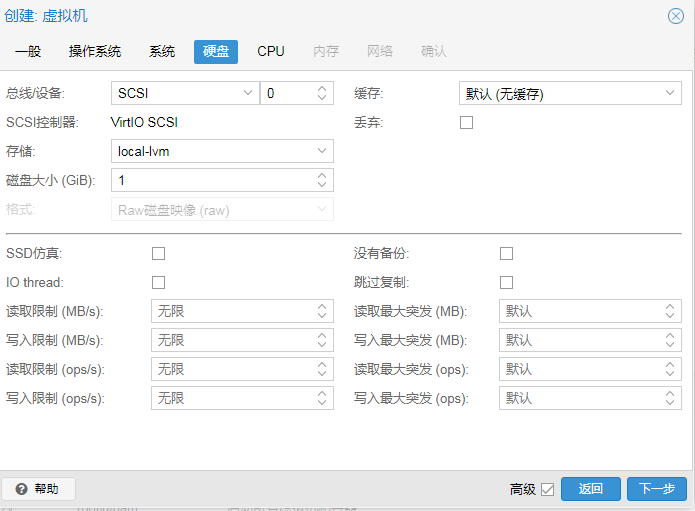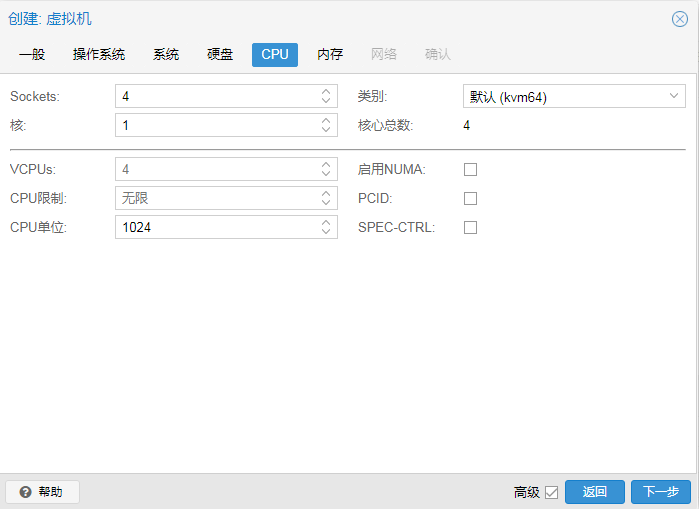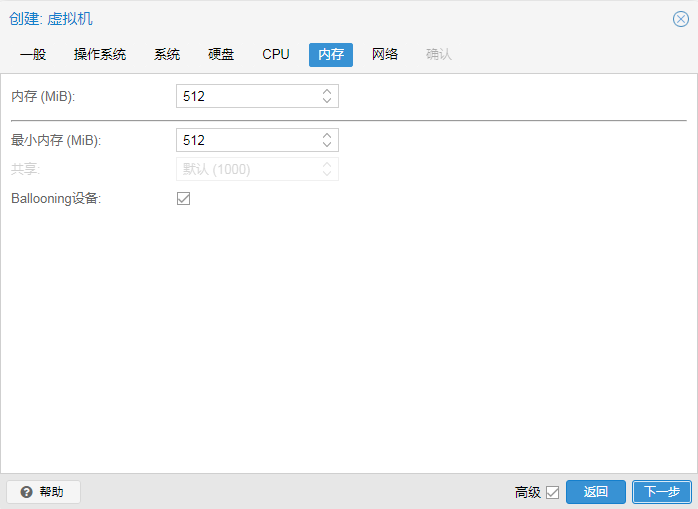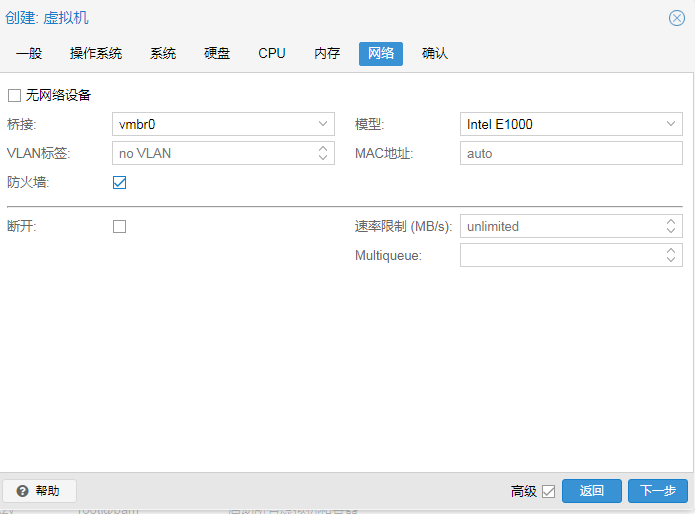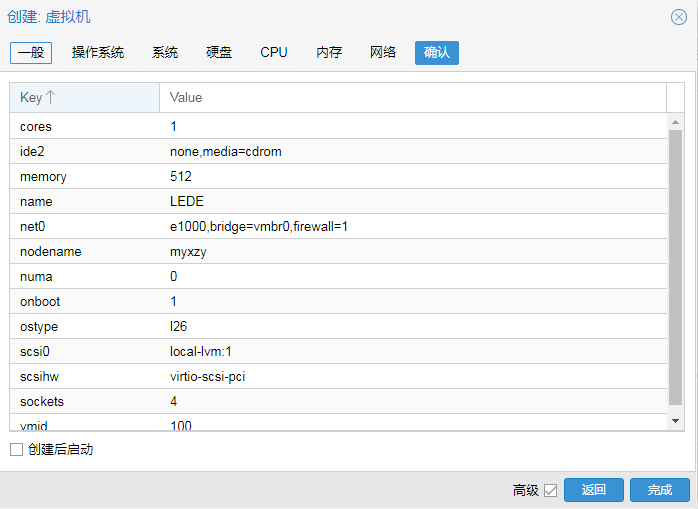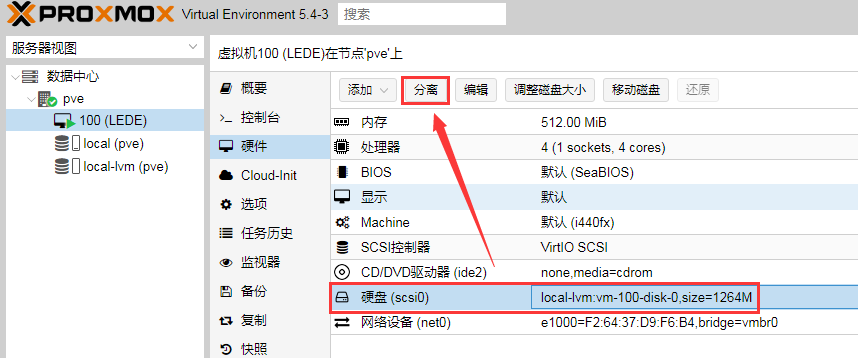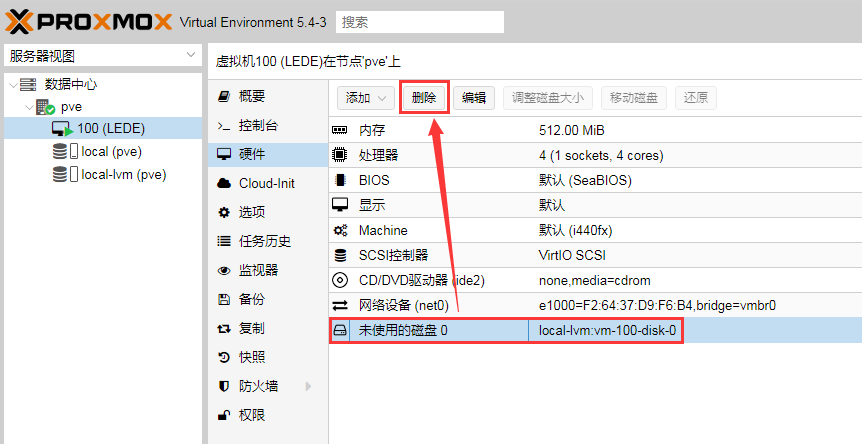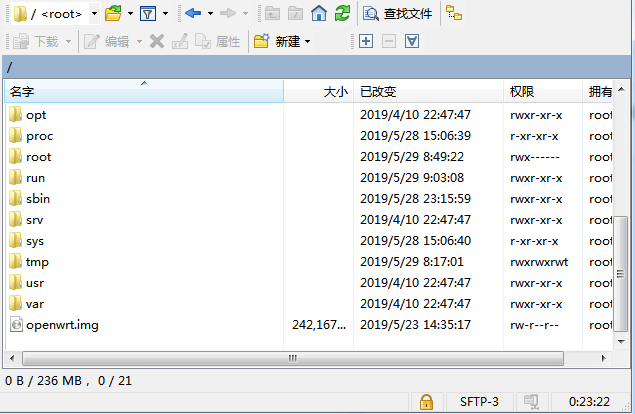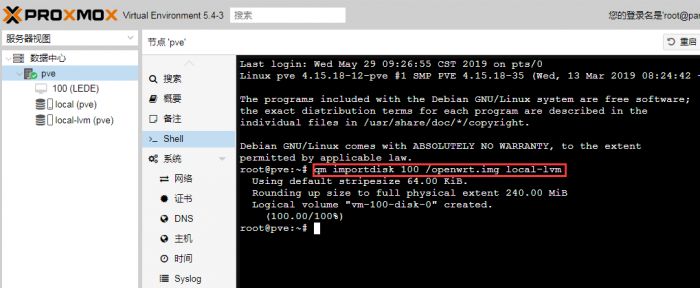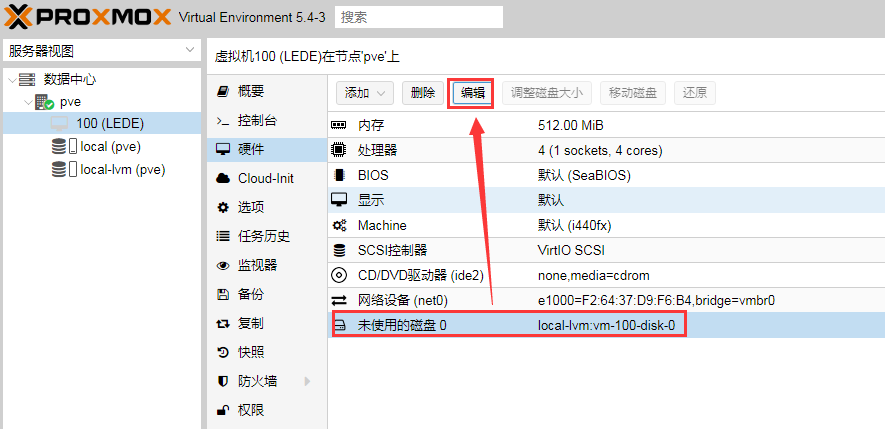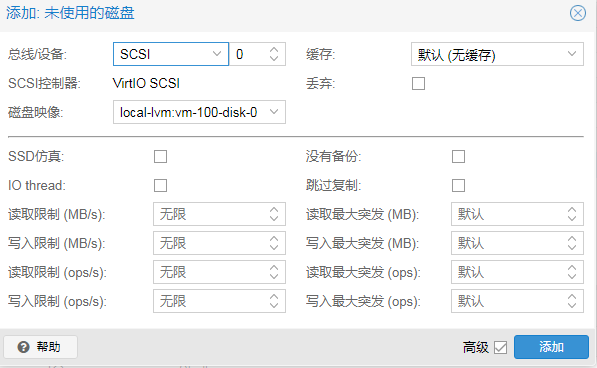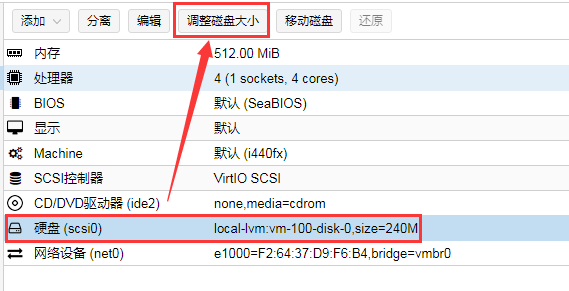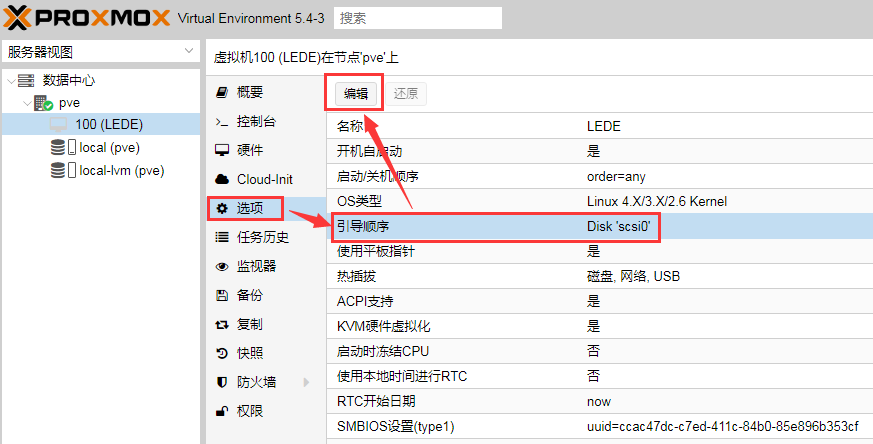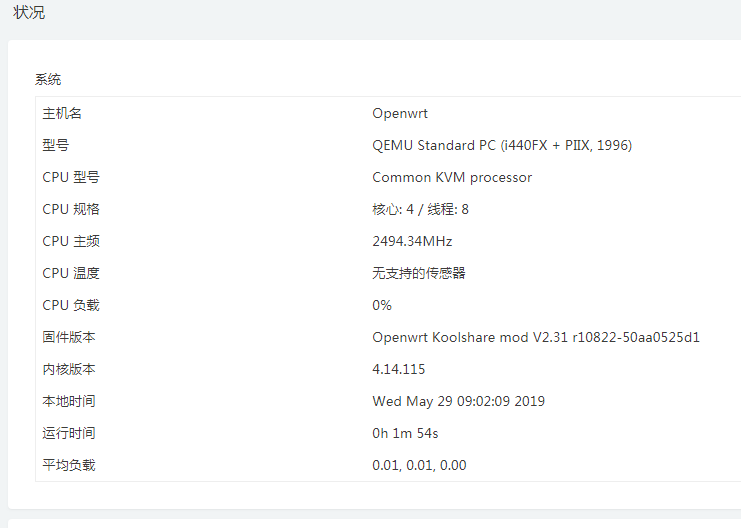转自:http://www.myxzy.com/post-487.html 做笔记防遗失
对于LEDE来说,官网只提供IMG文件,不提供ISO文件,Proxmox VE(以下简称PVE)虚拟机来说,安装LEDE还是有点难度的,以下教程会详细介绍PVE如何安装LEDE(新版本也称OpenWrt)。
一、环境介绍
PVE版本:Proxmox Virtual Environment 5.4-3
LEDE版本:openwrt-koolshare-mod-v2.31-r10822-50aa0525d1-x86-64-combined-squashfs.img.gz
二、环境创建
1、点击“创建虚拟机”按钮,勾上“高级”,勾上“开机自启动”(软路由一般情况下开机启动),名称填入虚拟机名称(例如LEDE),点击“下一步”
2、操作系统选择“Linux”,版本选择“4.X/3.X/2.6 Kernel”即可,选择“不适用任何介质”,点击“下一步”
3、系统默认即可,点击“下一步”
4、硬盘,这边随便设置,之后会删除的,点击“下一步”
5、CPU按照实际情况选择,点击“下一步”
6、内存大小设置,也是根据实际情况选择,点击“下一步”
7、网络模型选择“intel E1000”,关闭防火墙(勾去掉),点击“下一步”
8、直接点击“完成”
9、选择“LEDE” --> "硬件",找到硬盘,选中点击“分离”
10、硬盘分离后,选中未使用的磁盘0,点击“删除”
三、磁盘设置
1、解压openwrt-koolshare-mod-v2.31-r10822-50aa0525d1-x86-64-combined-squashfs.img.gz文件,解压出openwrt-koolshare-mod-v2.31-r10822-50aa0525d1-x86-64-combined-squashfs.img重名为openwrt.img(原来文件名太长,输命令比较麻烦)
2、使用WinSCP把openwrt.img上传到根目录
3、添加磁盘。选择Shell,输入qm importdisk 100 /openwrt.img local-lvm 会看到vm-100-disk-0正在创建
100是虚拟机编号,openwrt.img是刚才上传的lede镜像
4、添加磁盘。进入LEDE硬件设置,选中未使用的磁盘0,点击编辑,弹出窗口默认配置即可,直接点击添加
5、调准磁盘大小,选中硬盘,点击“调整磁盘大小”,弹出框 输入要增加的磁盘大小。
四、启动顺序
LEDE选项,引导顺序,改为硬盘
五、启动LEDE并配置(略)
这里我就不详细说明了。
六、添加网卡(略)
关闭lede,添加网卡,配置好LEDE的lan之后再添加网卡会比较方便不容易出问题。
至此,PVE安装LEDE就差不多完成了。